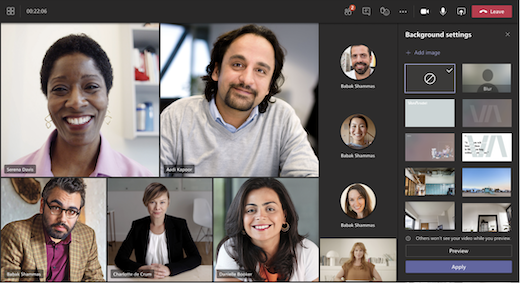Використання тем нарад у Microsoft Teams
Примітка.: Теми нарад доступні в рамках Teams, преміум-версія – ліцензії на додатковий компонент, який надає додаткові функції, які дають змогу зробити наради та події Teams персоналізованішими, розумними та захищеними. Щоб отримати доступ до Teams, преміум-версії, зверніться до ІТ-адміністратора.
Теми нарад допомагають покращити фірмовий досвід проведення нарад і заходів, включивши візуальні активи (наприклад, емблему організації, зображення бренду та колірну тему) до екранів і поверхонь нарад. Фірмові можливості наразі не підтримуються в Кімнати Microsoft Teams
Увага!: Корпорація Майкрософт не перевіряє право власності на емблеми бренду або зображення, пов'язані з темами нарад. Приєднуючись до нарад або подій з іншими організаціями, завжди перевіряйте справжність організації, з якими ви зустрічаєтеся.
Тематичні екрани та поверхні
Покращуйте поінформованість про бренд і культуру компанії за допомогою тематичних екранів нарад і подій і поверхонь. Перегляд кольорів і зображень компанії, застосованих до екранів попереднього приєднання та фойє, елементів керування нарадою тощо.
Примітка.: Учасники, які ввімкнули висококонтрастний показ у нарадах і подіях Teams, не побачать фірмового вмісту.
Настроюване тло
Застосуйте фон, визначений організацією під час наради або події, щоб відобразити емблему або зображення бренду компанії у фоновому режимі відеоканалу.
Дізнайтеся більше про змінення фону під час наради Teams.
Примітка.: Фони, визначені організацією, доступні лише для учасників із Teams, преміум-версія ліцензіями. Гість і анонімні учасники не побачать ці фони у своїх настройках.
Вимкнення тем наради
Якщо ІТ-адміністратор активує фірмові теми нарад, вони застосовуватимуться за замовчуванням. Ви можете повернутися до стандартної теми Microsoft Teams, вимкнувши цей параметр перед початком наради або події. Якщо вимкнути цей параметр під час активної наради або події, потрібно перезапустити його, щоб переглянути зміни.
Щоб вимкнути теми наради для наради або події, виконайте наведені нижче дії.
-
Виберіть
-
Двічі клацніть нараду або подію.
-
Виберіть додаткові параметри
-
У розділі Засоби виробництва
-
Натисніть кнопку Застосувати.
-
Виберіть
-
Клацніть правою кнопкою миші нараду або подію.
-
Виберіть Редагувати
-
В описі натисніть клавішу Ctrl і виберіть параметри наради.
-
У розділі Засоби виробництва
-
Виберіть Зберегти.
Примітка.: Цей параметр застосовується лише до певної наради або події, на якій ви її змінюєте. Інші користувачі залишаться тематичними за замовчуванням.
Якщо цей параметр наради не відображається, теми наради можуть бути недоступні у вашій організації. Щоб дізнатися більше, зверніться до свого ІТ-адміністратора.
Теми нарад допомагають покращити фірмові можливості нарад, включивши візуальні активи (наприклад, емблему організації, зображення бренду та колірну тему) до екранів і поверхонь нарад і подій. Брендовані наради та події наразі не підтримуються в Кімнати Microsoft Teams.
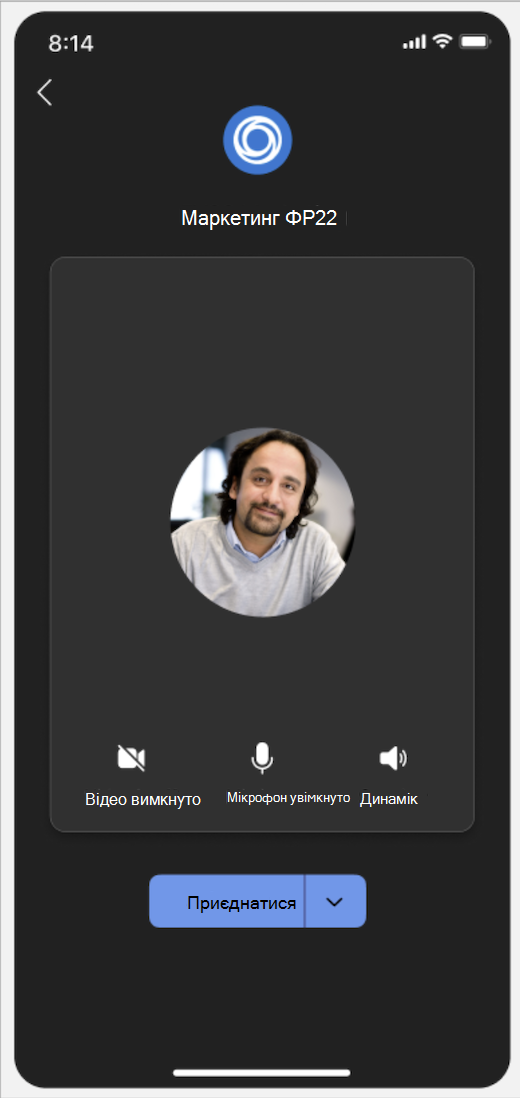 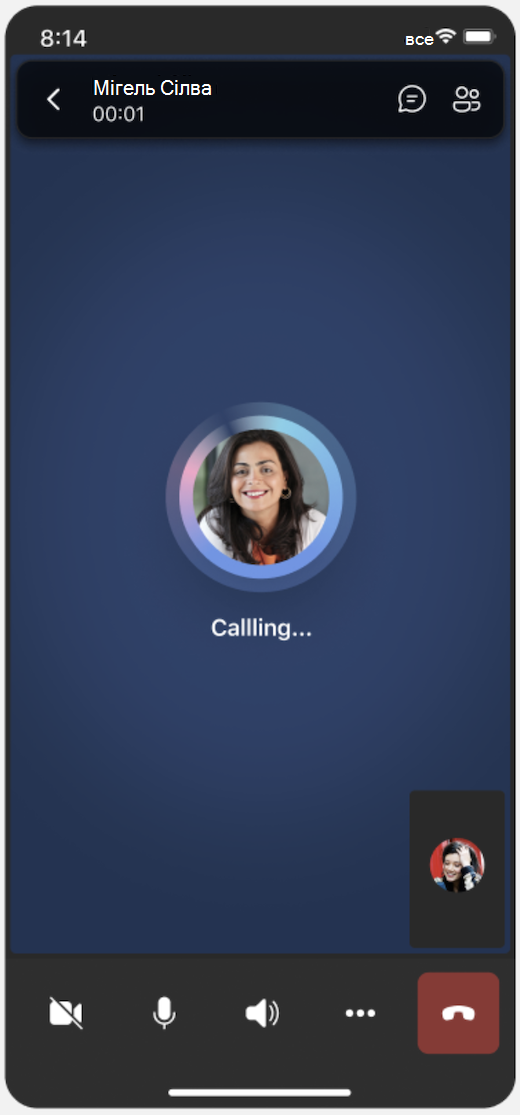 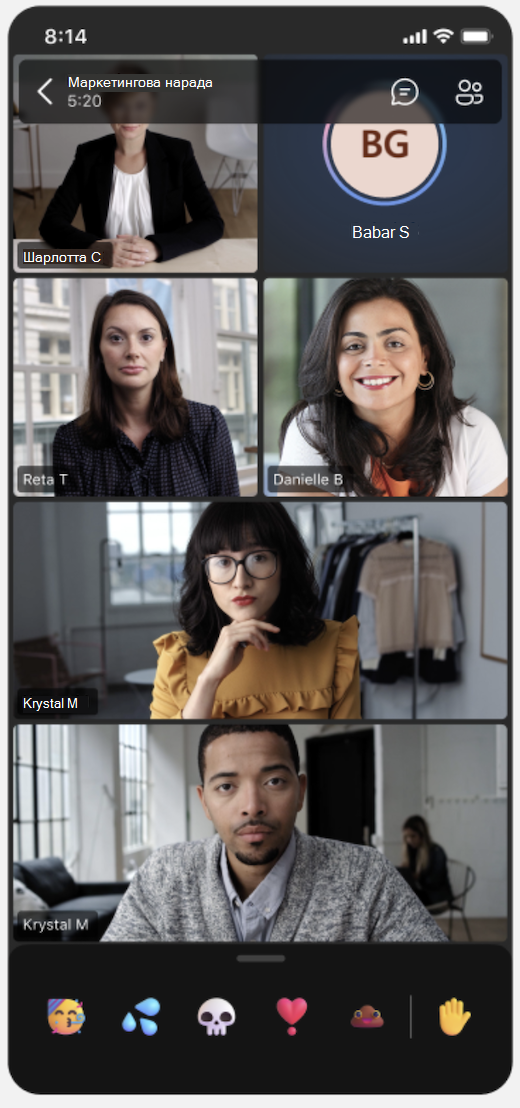 |
Вимкнення тем наради
Якщо ІТ-адміністратор активує теми нарад, вони застосовуватимуться до нарад і подій за замовчуванням. Ви можете повернутися до стандартної теми Microsoft Teams, вимкнувши цей параметр перед початком наради або події. Якщо вимкнути цей параметр під час активної наради або події, потрібно перезапустити його, щоб переглянути зміни.
Щоб вимкнути теми наради для наради або події, виконайте наведені нижче дії.
-
Виберіть
-
Торкніться наради або події.
-
В описі наради торкніться елемента Додатково > Параметри наради.
-
У розділі Засоби виробництва
-
Торкніться кнопки Зберегти.
Примітка.: Цей параметр застосовується лише до певної наради або події, на якій ви її змінюєте. Інші користувачі залишаться тематичними за замовчуванням.
Якщо цей параметр наради не відображається, теми наради можуть бути недоступні у вашій організації. Щоб дізнатися більше, зверніться до свого ІТ-адміністратора.
Примітка.: Учасники, які ввімкнули висококонтрастні покази в нарадах і подіях Teams, не побачать фірмового вмісту.